Loovus ja disain käivad käsikäes, eriti kui on tegemist digitaalse kunstiga. Selles juhendis näitan ma sulle, kuidas samm-sammult luua ümar kass Adobe Illustratoris. Sa õpid, kuidas luua põhivorm, lisada kõrvad ja anda oma kunstiteosele oskuslike värvidega elu.
Olulised järeldused
- Ellipside tööriista kasutamine põhivormi loomiseks
- Kõrvade kohandamine tähtede tööriista abil
- Kuju ühendamine Pathfinderis
- Värvide kujundamine kassile
Samm-sammuline juhend
Esimene asi, mida pead tegema, on luua uus dokument Illustratoris loomise. Selleks kliki „Fail“ ja seejärel „Uus“. Avanevas aknas nimele oma dokument lihtsalt „Kass“. Standardformaat A4 landscapes sobib suurepäraselt sinu projekti jaoks. Soovitan RGB-värvide režiimi, kuna tõenäoliselt soovid oma kunstiteost vaadata digitaalselt või internetis kasutada. Kinnitamiseks vajuta „OK”.

Uue dokumendiga luuakse ka esimene kiht, mille leiad kihtede paletist. Kui see pole nähtav, saad selle aktiveerida, klikkides „Akna“ ja seejärel „Kihid“. Lisame nüüd sellesse kihti kassile põhivormi - ringi. Selleks vali ellipside tööriist, klikkides hiire parema klahviga ristkülikutööriistale ja valides ellipside tööriista. Hoia all Shift-klahvi ja joonista ring.
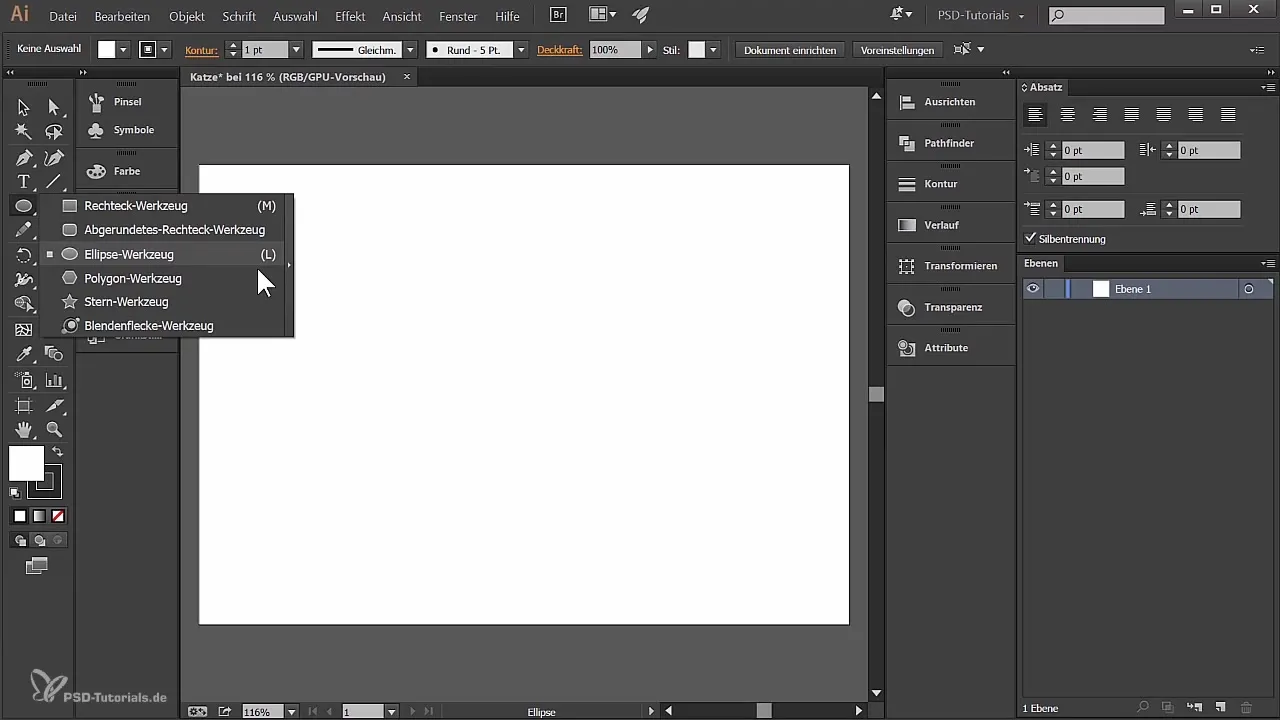
Ringilt täpse suuruse määramiseks mine „Transformeerida“. Siin saad mõõtmed seadistada; seadista need 70 mm x 70 mm, et saada täiuslik ring. Hoides all Alt ja kasutades hiire kerimisratast, saad nüüd suumida sisse või välja, et oma pilti paremini töödelda.
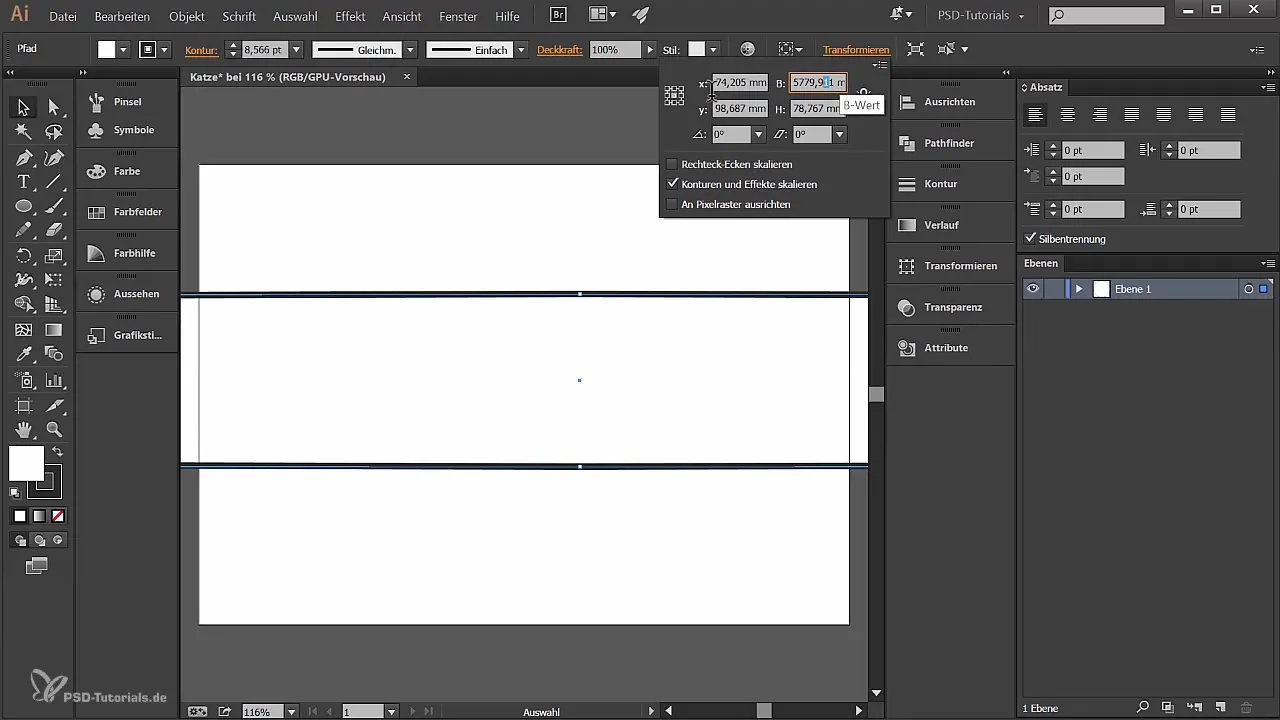
Kui nüüd klikkida ringil, ilmuvad tööriistaribal täite- ja kontuurivõimalused. Veendu, et töötled kõigepealt ainult täitmist, muidu võib kontuur tahtmatult värvuda. Eemalda kontuur, klikkides kontuuri valiku all olevale väikesele ruudule, jätke alles ainult täitevärv. Vali täitmiseks punane värv.
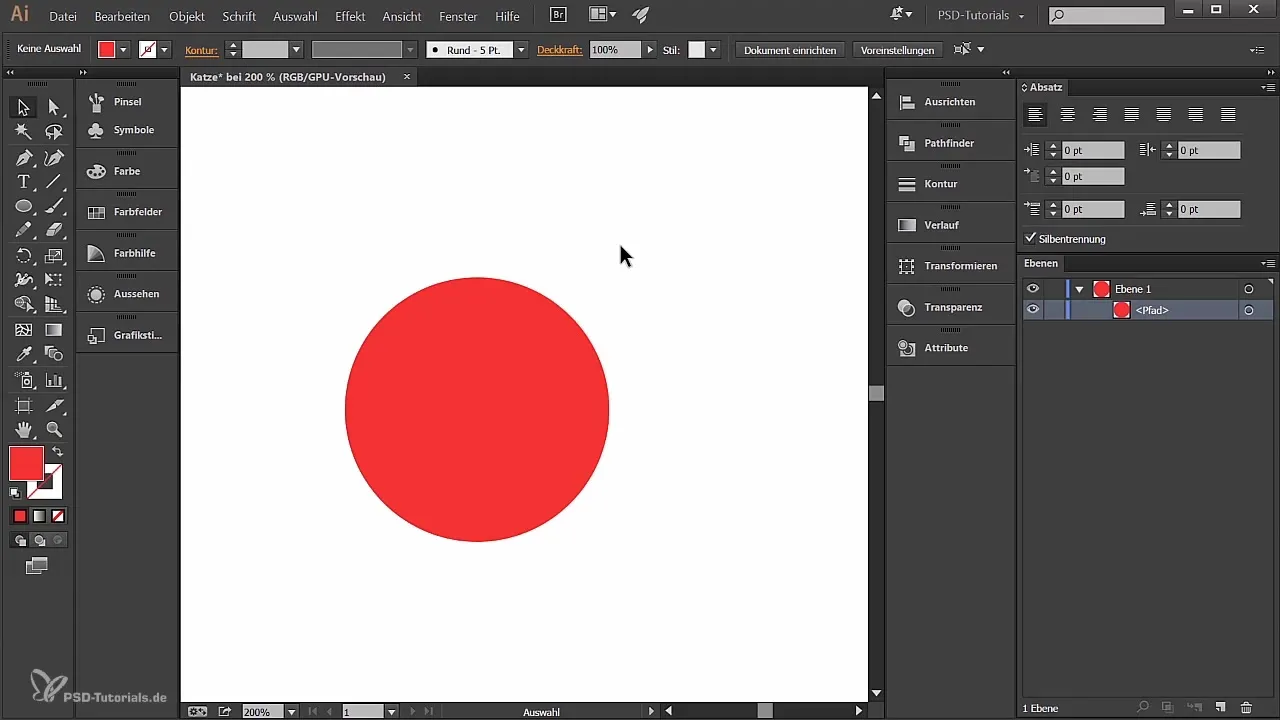
Oma kassile iseloomuliku ilme andmiseks lisa nüüd kõrvad. Selleks vali taas tähtede tööriist ja kliki dokumendi mingile punktile. Seadista tikkide arv kolmeks, et luua kõrvamüüri jaoks kolmnurk ja kinnita see.
Pärast kolmnurga loomist saad seda kohandada. Liiguta hiirekursor kolmnurga serva suunas, et seda pöörata ja Shift-klahvi hoides saad proportsionaalselt skaleerida. Mõtle, kui suured peaksid olema sinu kassi kõrvad, ja kohanda suurust.
Et kõrvad vähem teravad oleksid, kasuta otsest valimistööriista. Kliki ühe kolmnurga ankurpunkti peale ja lohista, et nurka ümaramaks muuta. Veendu, et valiksid ainult ühe ankurpunkti, et teised jääksid muutmata.
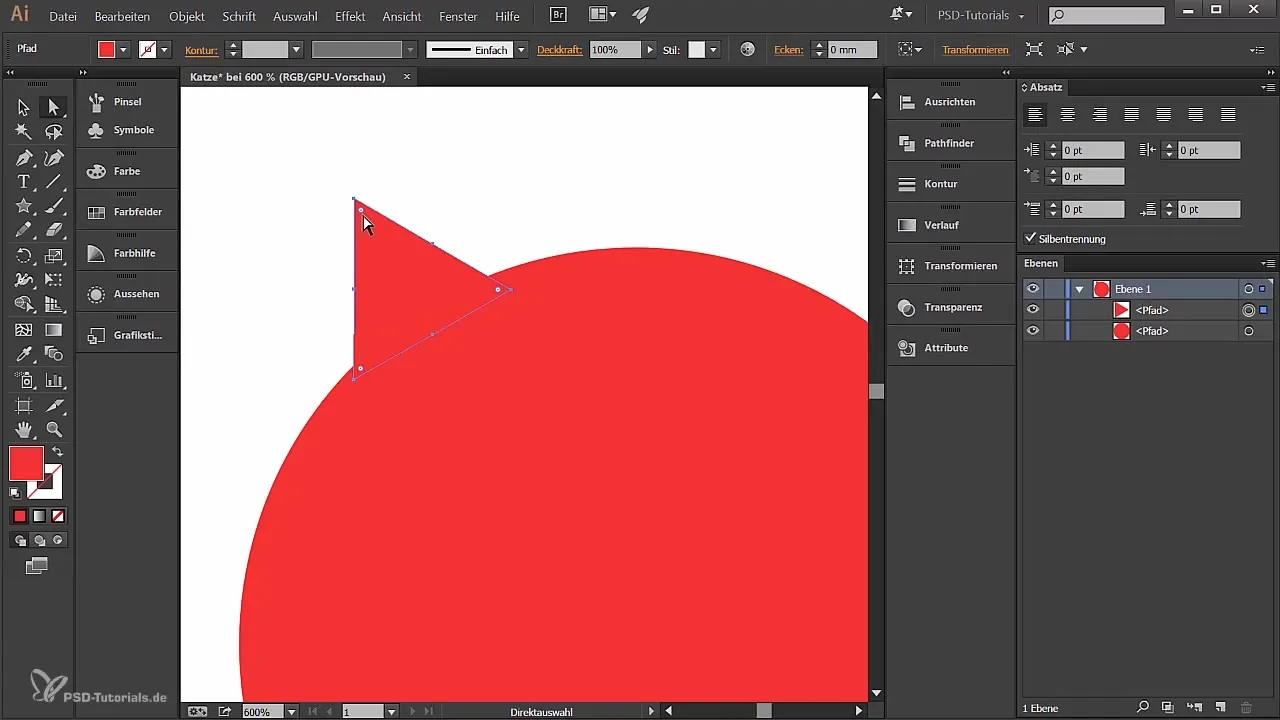
Kuna sinu kassil on kaks kõrvu, kopeeri esimene kõrv. Hoia Alt-klahvi all ja lohista kõrv paremale. Veendumiseks, et see paistaks teisel pool sirgjooneliselt, saad aktiveerida "Targad juhised".
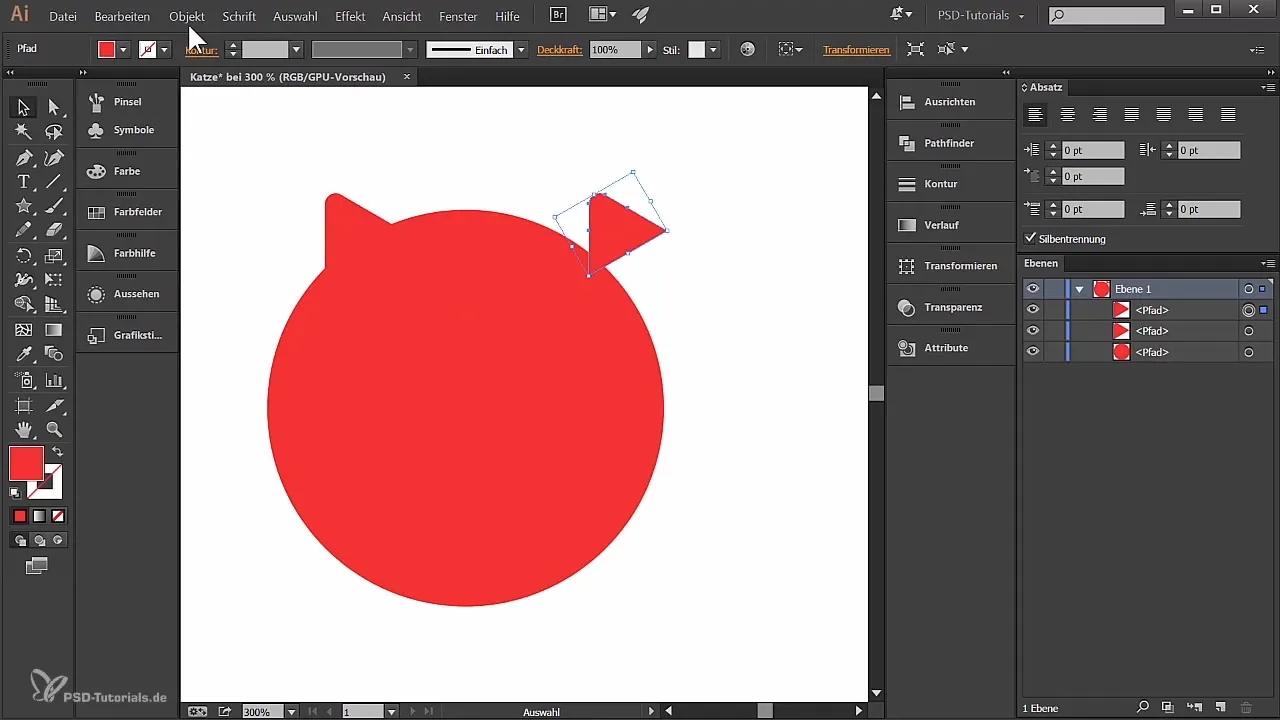
Kui oled kõrvu kopeerinud, mine „Objekt”, kliki „Transformeerida” ja vali „Peegelda”. Kontrolli eelvaadet ja kinnita. Aseta kõrv nii, et see oleks sümmeetriline teise kõrva suhtes.
Nüüd pead kõik kolm kuju (ring ja kaks kõrva) ühendama üheks kujuks. Vali need kõik valimistööriistaga. Sa saad seda teha ka kihtede paletis. Ava Pathfinder, mis on leitud "Akna" menüüs, ja kliki esimesel sümbolil, et „Ühendada”. See ühendab kujut.
Pärast kuju ühendamist saad uuele kujule lisada ka värvieg. Vali "Akna" menüüs valik „Värvide”. Seadista värvimisel värv „ringikujuliseks”. Sa näed, et standardne värvimine on valgest mustani.
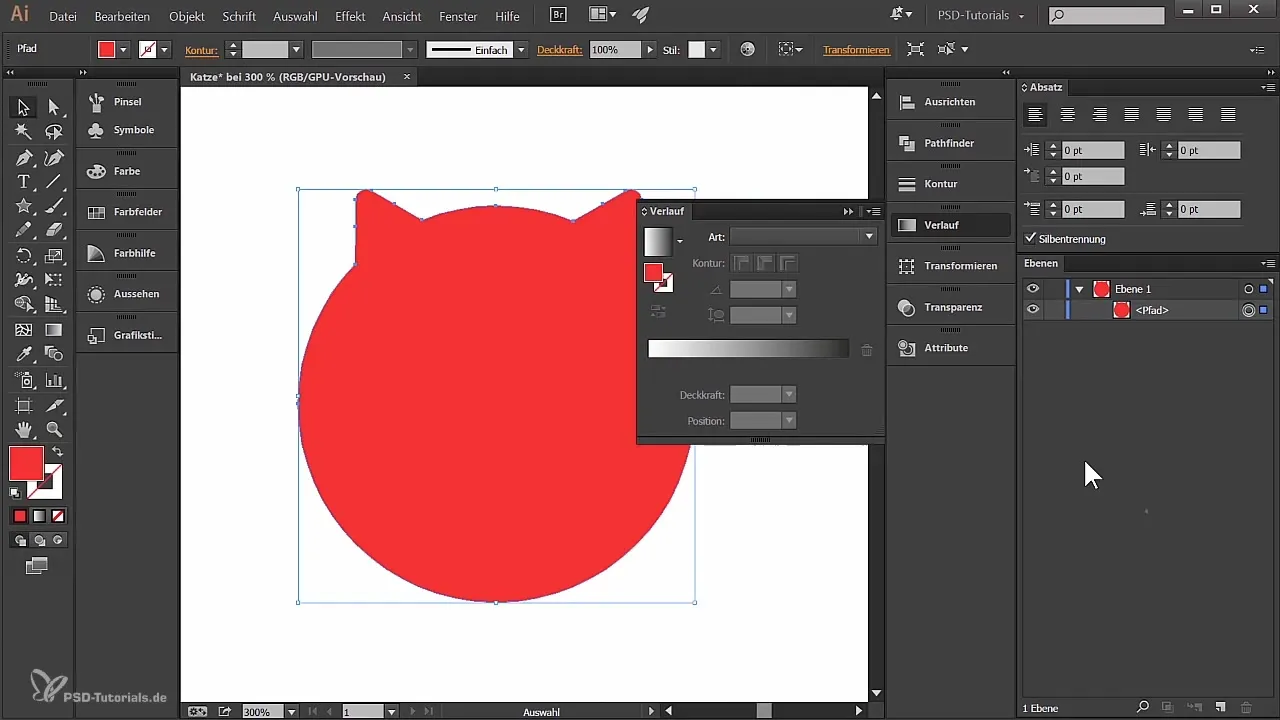
Muuda värve, klikkides värvimuundurite peale. Vali umbes 12% halli vasakule muundurile ja 13% halli paremale. Lisa vajadusel veel üks muundur ja määra selle väärtus 33% peale.
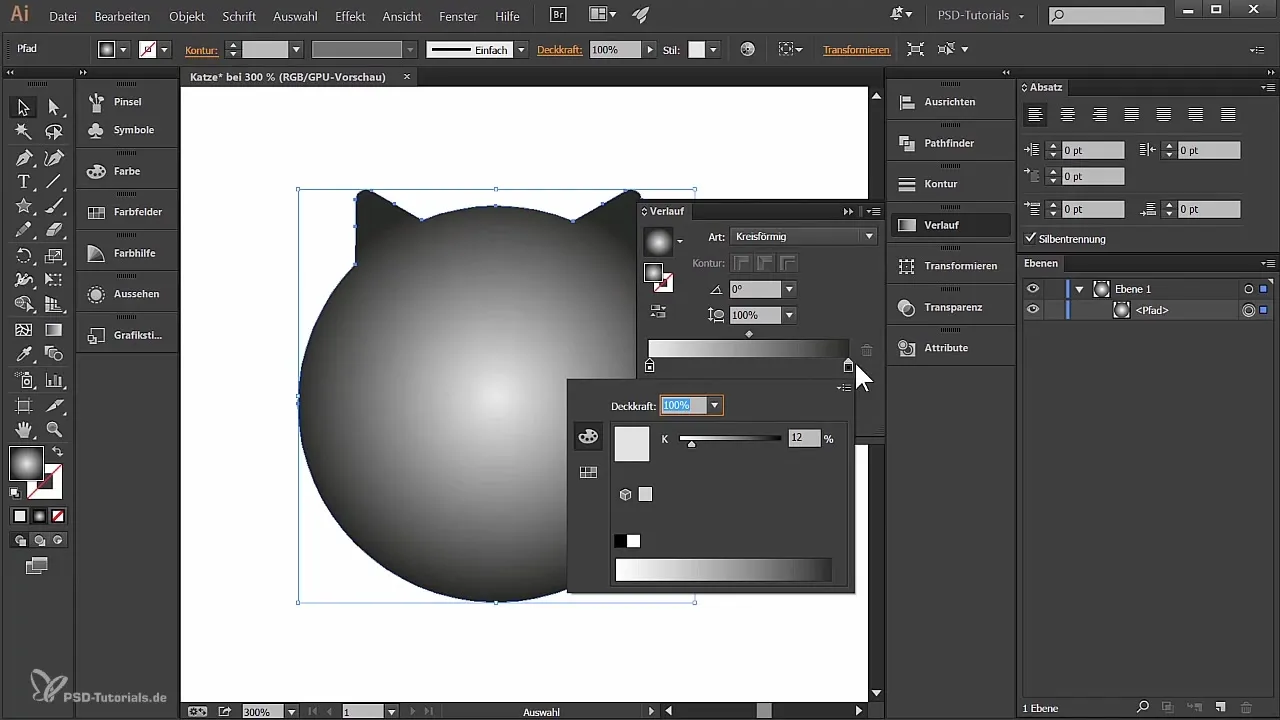
Värvi asukoha ja vahemaa muutmiseks vali värvimuunduri tööriist ja kliki pildil, et keskpunkte nihutada. Mõtle, kus värvimine kõige paremini välja näeb ja optimeeri suuruse suhteid, et kogu pilti täiustada.
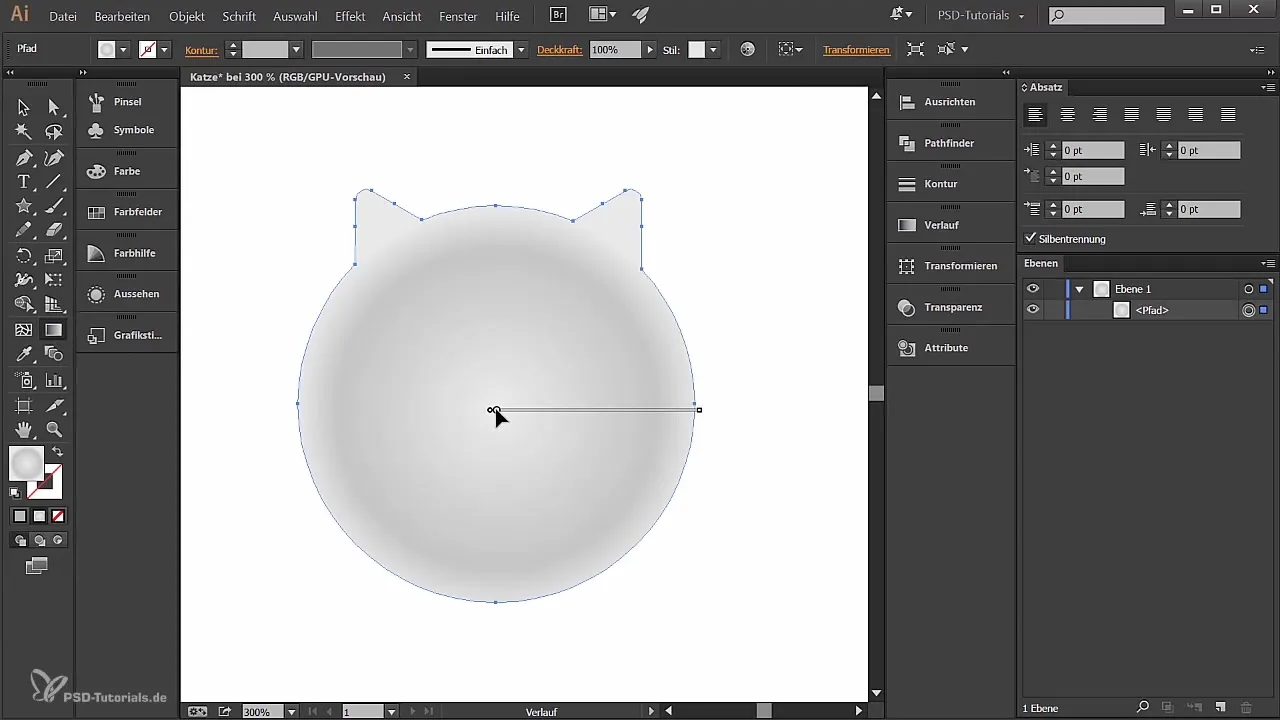
Kokkuvõte
Selles juhendis oled õppinud, kuidas luua Adobe Illustratoris kassi põhivormi, alates dokumendi loomisest kuni kõrvade ja värvigeeni lõpetamiseni. Õppides oskuslikult tööriistu kasutama ning vorme kohandama, on peamine edu võti.
Korduma kippuvad küsimused
Kuidas luua uut dokumenti Illustratoris?Mine „Fail” ja kliki „Uus”. Nime ja vali soovitud formaat.
Millist värvi peaksin taustaks valima?Kui plaanid digitaalset disaini, on RGB-režiim ideaalne. Trükiste jaoks peaksite valima CMYK.
Kuidas saan ringi suurust kohandada?Klikka objektile, mine „Transformeerida” ja määra mõõtmed.
Kuidas kopeerida kuju Illustratoris?Hoia Alt-klahvi all ja lohista kuju soovitud kohta.
Mis on Pathfinder Illustratoris?Pathfinder võimaldab mitu kuju ühendada või eraldada.

